販売する商品に対しての消費税、税込み・税抜き表示等を設定します。
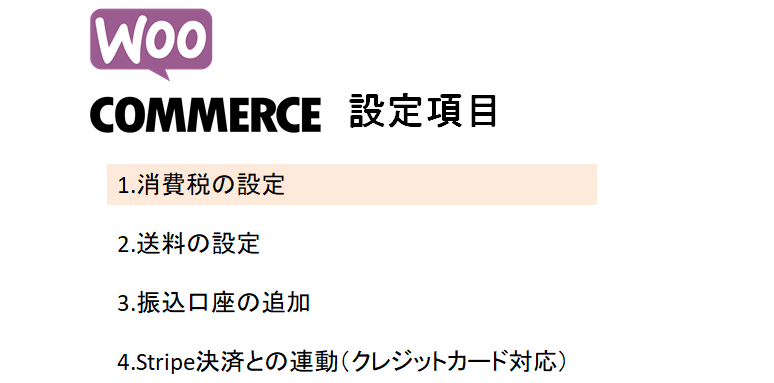
消費税の設定
ショップページの管理画面を開いてください。

左メニューにある「WooCommerce」の文字をクリックします。
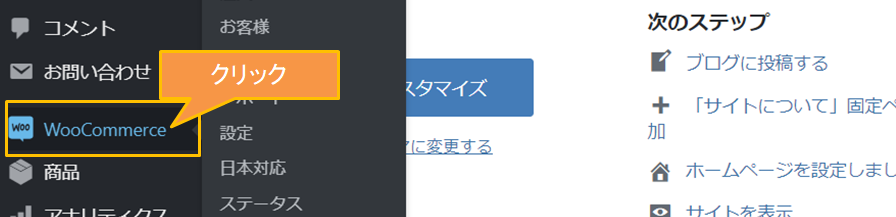
WooCommerceのHome画面が開きます。 右側に表示されているFinish setupの中から「Set up tax」をクリックしてください。
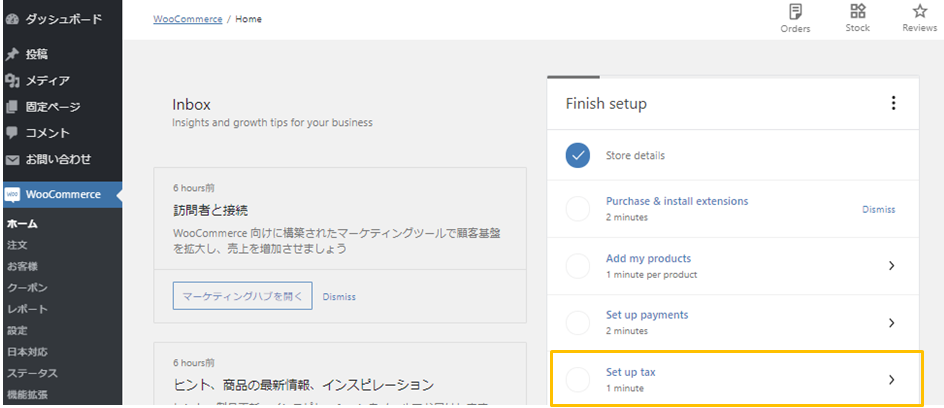
税率を設定するか確認画面が表示されます。 「Configure」をクリックしてください。
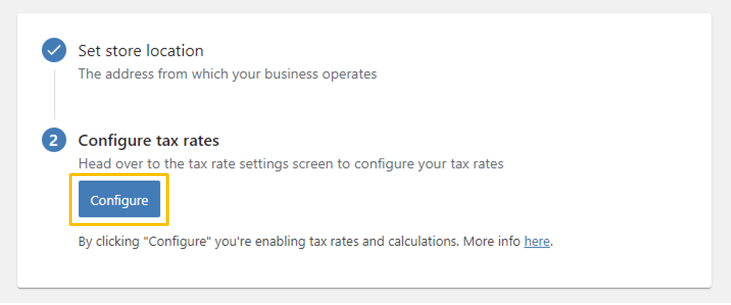
設定 / 税 のタブ画面に移動します。 税オプションという文字をクリックしてください。
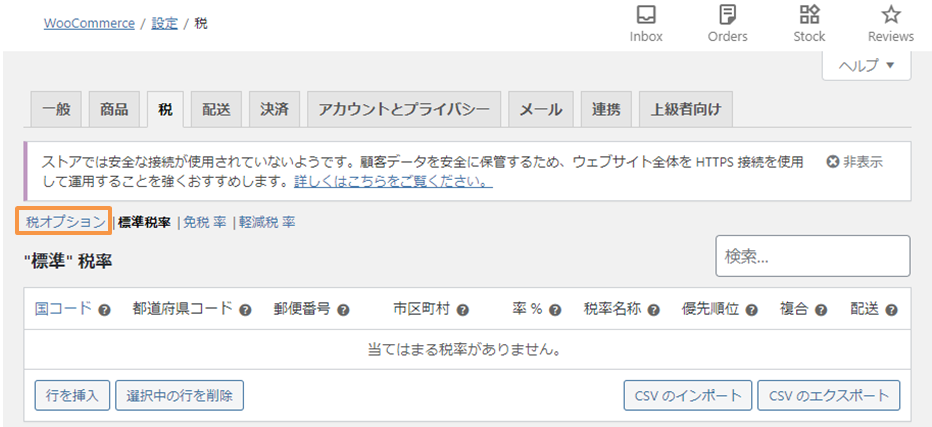
消費税表示の設定
「税オプション」タブの部分では、 商品金額を税込み・税抜きどちらで表示するか 軽減税率対象商品がある場合に税率を分ける、 などの設定を行います。
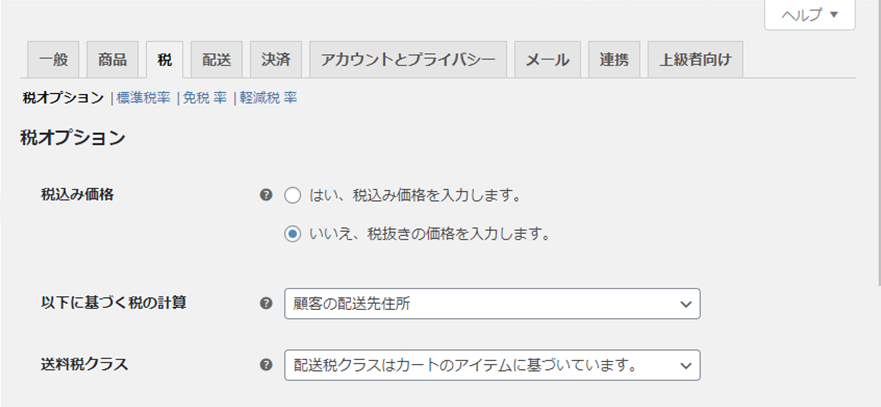
項目を見てショップの設定に使いたい方を選択していけばOK。 ただし、ページの真ん中あたりにある「追加の税金クラス」という項目には注意が必要です。
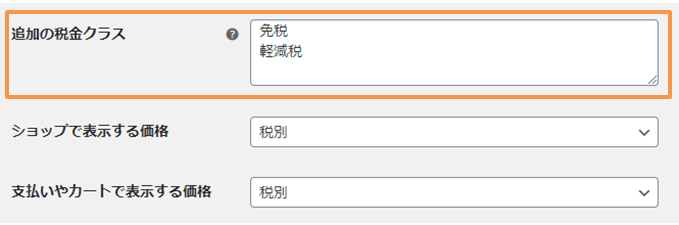
デフォルトの状態で、上図のように日本語で免税・軽減税と入力されていいます。 しかし、WooCommerce側の問題で日本語で登録すると消費税が表示されないという状態になっています。
消費税がきちんと反映されるように 軽減税率を利用しない方は空に、 軽減税率対象商品を扱う方はreducedなど半角アルファベット表記に変更してください。

その他の項目も設定が終わったら、画面下部の「変更を保存」ボタンで保存します。
税率の設定
次に、タブの下にある「標準税率」の文字をクリックしてください。
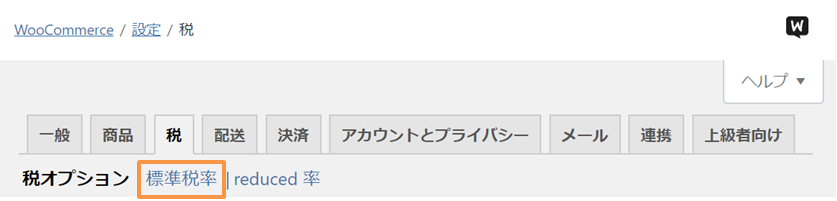
消費税を設定出来る画面が開きます。 左下にある「行を追加」ボタンをクリック。
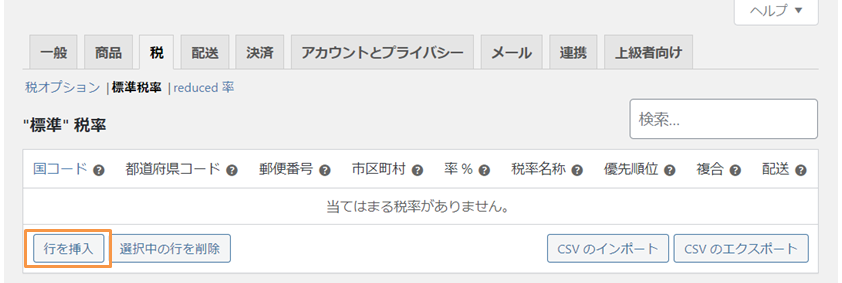
文字を入力できる行が挿入されます。 基本となる消費税を入力してください。
右端にある“配送”の列は、次項で設定する配送料にも消費税をかけるかという設定です。 送料にあたらめて消費税を加える必要が無い場合は外してください。
入力が完了したら「変更を保存」ボタンで保存します。
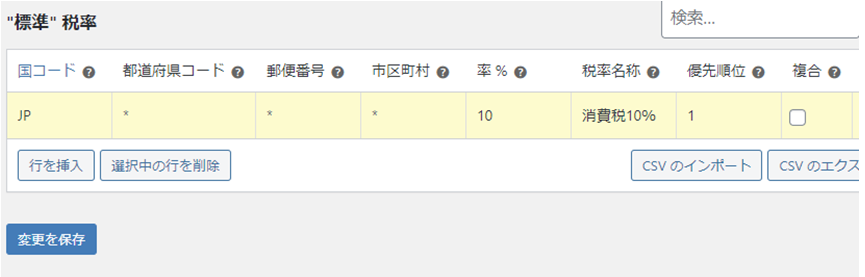
軽減税率を設定する場合
消費税8%の商品がある場合は、税タブの下、標準税率の横にある「~率」を使います。 ここには「追加の税金クラス」に入力した文字が反映されます。解説の場合はreducedと入力したので“reduced 率”になっています。

標準税率の設定と同じように「行を追加」で入力箇所を作成。 必要事項を入力し、「変更を保存」ボタンで保存します。
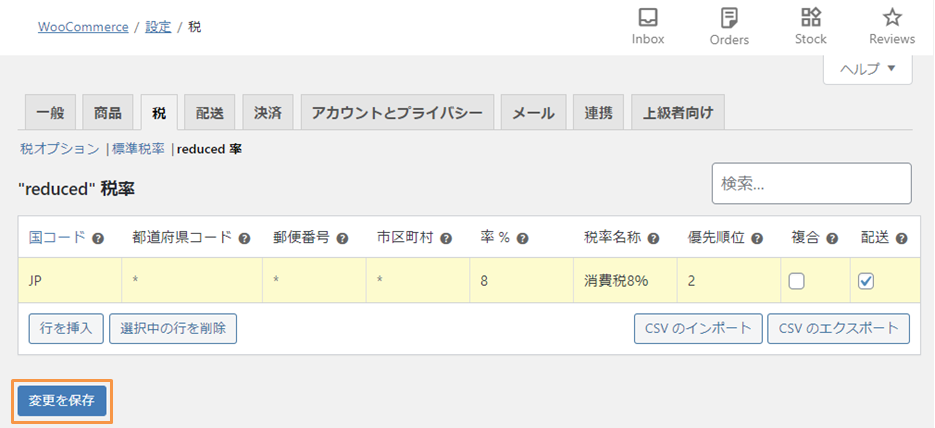
これで消費税の設定は完了です。
